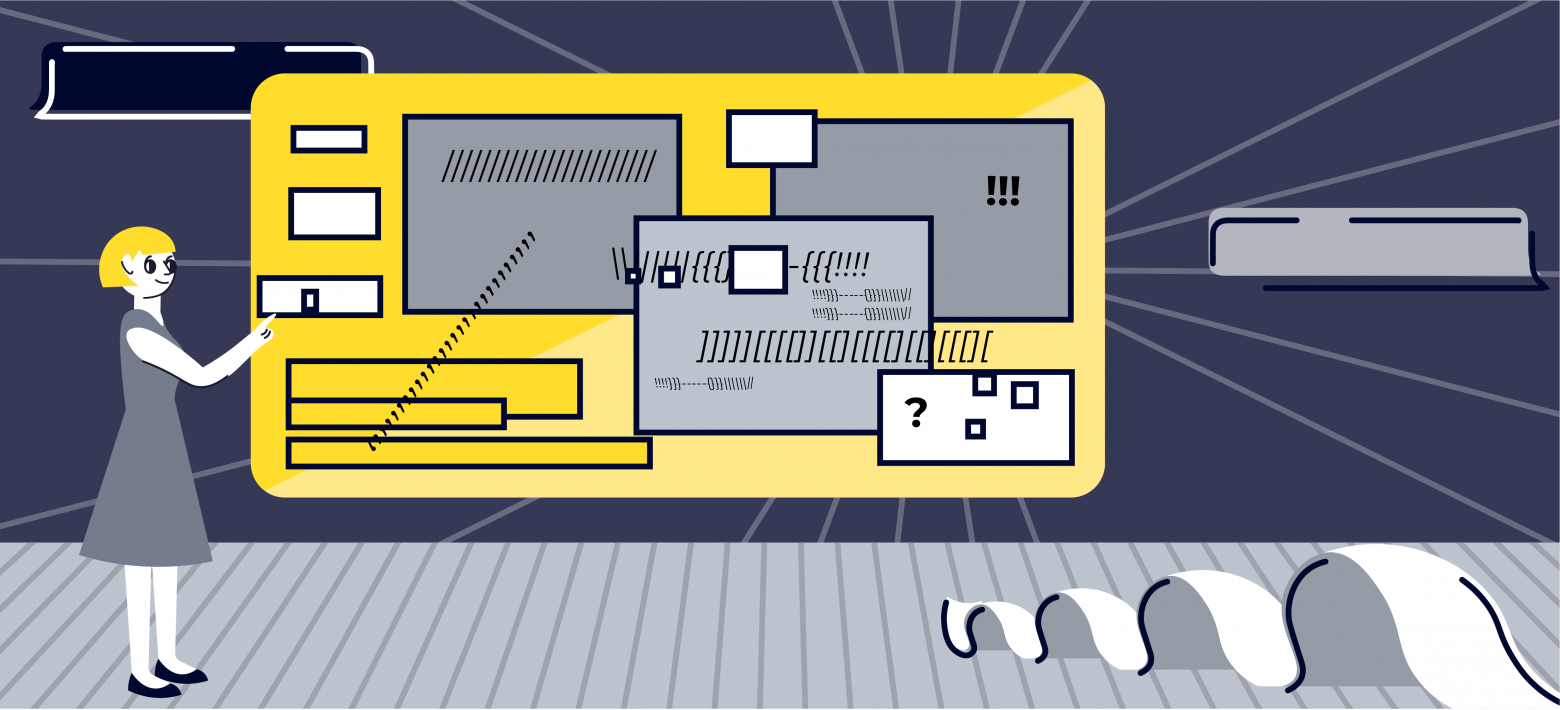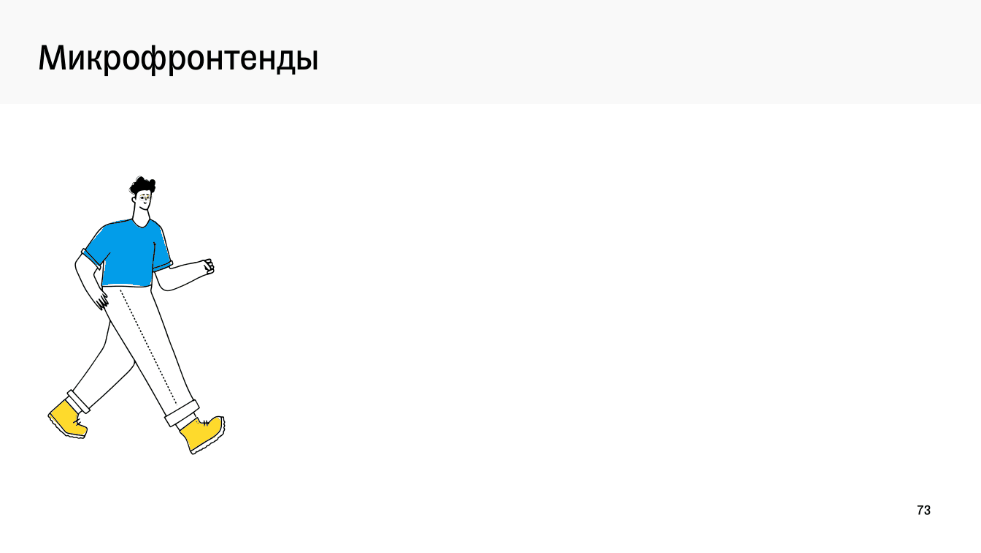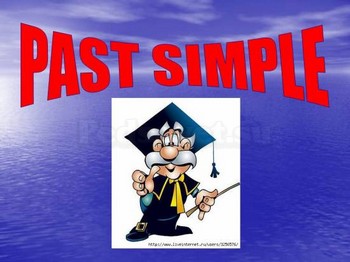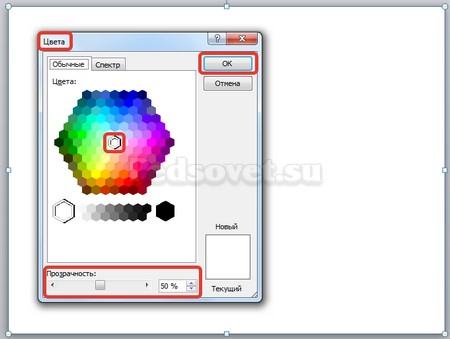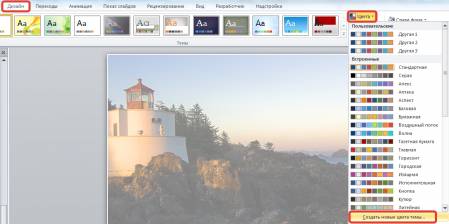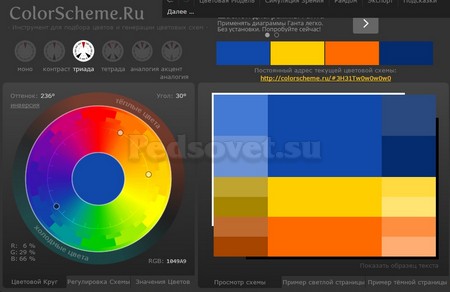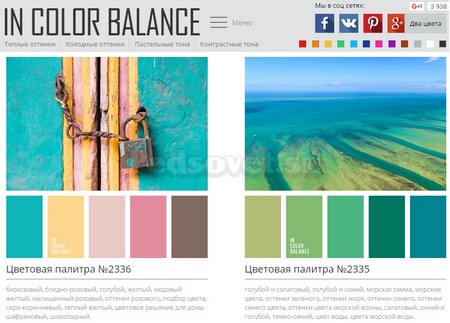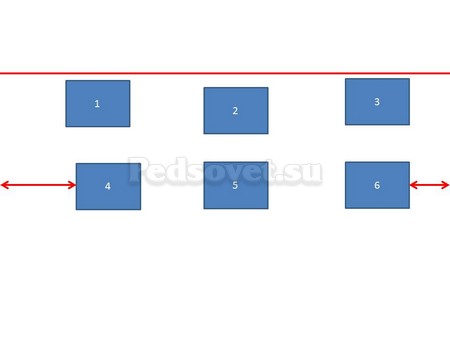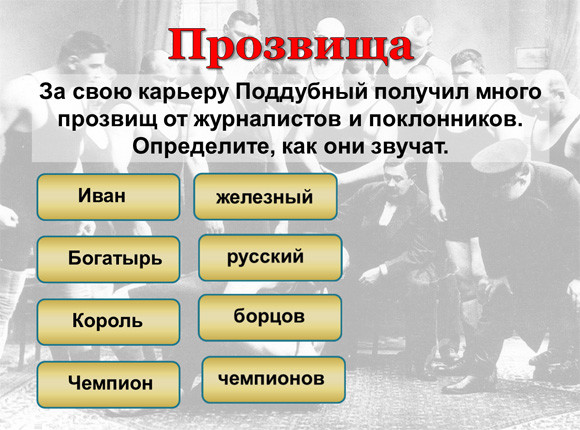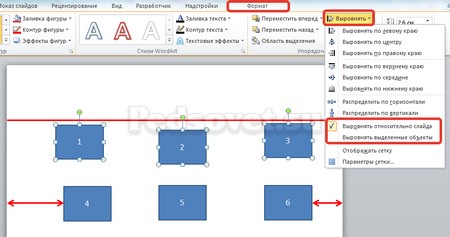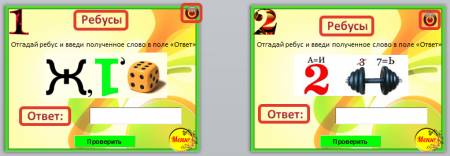Типовые ошибки при подготовке презентации
Время на прочтение
6 мин
Количество просмотров 5.7K
Привет! Представляю продолжение статьи о типовых ошибках, которые допускают инженеры при подготовке публичных выступлений. Сегодня поговорим о подготовке презентаций.
Грамотная визуализация помогает воспринимать информацию. Недаром мы на митингах рисуем шаблоны процессов, а в документации — схемы сервисов. В выступлении также очень важна визуальная составляющая. Конечно, скучному или неструктурированному докладу не поможет даже самая яркая и стильная презентация. Но удачная визуализация поможет слушателям сформировать положительное впечатление и лучше запомнить доклад. Итак, поехали.
Нет номеров слайдов
В процессе выступления нумерация не очень важна. Но она незаменима при подготовке выступления. По моему опыту, на подготовку первого полуторачасового выступления требуется около полутора месяцев и десяток прогонов, иногда и больше. И на каждом из этих прогонов слушатели будут давать спикеру обратную связь. А теперь поставьте себя на место слушателя и представьте, что вместо лаконичного «13 — длинный заголовок» вам придется писать: «Заголовок „О дешевом способе генерации тестовых сценариев“ — слишком длинно». И таких комментариев будет очень много.
Иногда у меня получается 25—30 комментариев за прогон. И если нет номеров слайдов, каждый комментарий приходится как-то обозначать, чтобы дать спикеру адекватную обратную связь. А пока я думаю, как мне обозначить место в рассказе под комментарий, я пропускаю что-то важное. И спикеру приходится прогонять выступление снова и снова чтобы получить все релевантные замечания.
Что делать. Пожалеть тех, кто помогает вам с подготовкой выступления, и просто проставить номера слайдов. Благо почти в любой программе по верстке презентаций это можно сделать нажатием одной кнопки.
Презентация не в стиле мероприятия
Этот пункт относится скорее к сериям выступлений или мероприятий, связанным одной темой и единым стилем. Например, к финтеху, который проводит наша группа компаний. Или когда несколько спикеров выступают подряд со связанными темами.
Единый стиль в серии помогает слушателю обращать внимание не на оформление информации, а на ее суть. Представьте, что вы находитесь на сайте, оформленном в минималистичном стиле и серо-желтой гамме. Но в какой-то момент при переходе по ссылке — бац! — открылась зеленая страница с анимацией. На что вы обратите внимание: на контент или на визуальные изменения? В серии выступлений нужно, чтобы внимание было сосредоточено на контенте, а не на новом цвете или шрифте.
Единый дизайн может сократить время создания презентации. В серии выступлений часто приходится возвращаться к ранее рассказанному материалу. Если вся серия оформлена в едином дизайне, можно просто скопировать слайды из нужных презентаций и не переделывать их под свой стиль.
Также можно одинаково оформлять похожие сущности, чтобы слушателям было легче ориентироваться в информации.
Например, все определения и блоки вопросов мы оформляем на одинаковых слайдах. Так привычная картинка помогает быстрее сообразить, что нужно заскринить определение или написать вопрос в чат.
Что делать. Оформлять в едином стиле похожие сущности и серии выступлений.
Проблемы с выравниванием
Очень распространенная проблема — неряшливый вид презентации из-за съехавших отступов и выравниваний. И дело не в том, что спикеры сознательно не уделяют внимание отступам и выравниваниям. А в том, что люди, чья повседневная работа не связана с визуализацией, просто не замечают этих проблем. Их фокус внимания находится на контенте.
С одной стороны, они в чем-то правы: без грамотного контента не получится удачного выступления. С другой стороны, есть такое понятие, как трансцендентное качество продукта. Это некое состояние, эмоция, которую пользователь испытывает при взаимодействии с продуктом. Пользователь — это ваш слушатель, а продукт — ваше выступление. Так что же лучше: донести до пользователя ощущение четкости и аккуратности или неряшливости и несерьезного отношения к презентуемому материалу? Уверена, что первое.
Что делать. Настроить в своем редакторе линейки и выравнивать по ним все элементы, по вертикали и горизонтали. И обращать внимание на межстрочные интервалы в тексте — они везде должны быть одинаковыми. Для лучшего понимания можно прочитать какой-нибудь гайд по созданию презентаций, я пользуюсь уроком по базовым принципам дизайна Articulate 360.
Разные сущности выглядят одинаково
Обычно инженеры в своих выступлениях раскрывают достаточно сложный контент. И для его иллюстрации приходится использовать много сущностей на одном слайде. Так вот, золотое правило: одинаковое должно выглядеть одинаково, а разное — по-разному!
Что делать. Визуально отделять сущности друг от друга. Можно цветом, как на примере выше. Можно формой и размером. Также не стоит забывать про расположение. Например, если у элементов какая-то иерархия, хорошо бы показать ее визуально.
Очень много текста
Еще одна распространенная ошибка — дословно записывать свою речь на слайд. Так делать не стоит. Когда зритель видит много текста, он автоматически начинает его читать. То есть он с вашего голоса переключается на свой внутренний. И потом ему тяжело вернуть внимание к спикеру и войти в поток рассказа.
Слайды должны дополнять ваше выступление, а не отвлекать от него. Поэтому на них должен быть необходимый минимум текста. Только тезисы. Ничего лишнего.
Что делать. Советую после создания всех слайдов пройтись по презентации и попробовать переформулировать все в два раза короче. Как минимум убрать все вводные и связующие слова.
Все на слайде появляется сразу
Не только длинный текст делает слайд перегруженным, отвлекающим и сложным, но и обилие элементов в принципе. Но, если контент выступления сложный, разнести элементы на разные слайды удается не всегда.
Что делать. Добавить анимацию появления элементов или раскадровку. То есть любую сущность стоит показывать, только когда вы начинаете о ней говорить. Это относится и к блокам схем, и к пунктам списков.
Раскадровка надежнее, ведь в ней для появления элементов используется сам механизм переключения слайдов. Но презентацию с анимацией удобнее использовать слушателям как шпаргалку после выступления. Ведь на каждом слайде будет виден весь нужный контент.
Под анимацией я подразумеваю только простое постепенное появление элементов на слайде. Не стоит добавлять всякие сложные вылетания, выползания и вращения. От них наоборот предостерегают создатели конференций — и правильно предостерегают: вся эта мишура ужасно тормозит и отвлекает от спикера.
Размер элементов не соответствует их важности
Любой более-менее современный интерфейс обязательно использует размер элементов для привлечения внимания пользователя к определенным вещам. Да даже в договорах тонкости в них всегда печатают мелким шрифтом, чтобы не бросался в глаза. А рекламу и бонусы — максимально крупным.
Этот прием я очень советую использовать в презентации. И не только для привлечения внимания, но и для иллюстрации важности одних элементов относительно других.
Например, если вы на одном слайде и показываете этапы разработки, и рассказываете об их особенностях, названия этапов стоит делать крупнее.
Что делать. На каждом слайде продумайте иерархию элементов и сделайте самые важные элементы крупнее. Для усиления эффекта можно выделять важное не только размером, но и цветом.
Авторы не пользуются встроенными возможностями редакторов
Редакторы для создания презентаций могут сильно упростить жизнь и повысить эффективность работы над визуальной частью выступления. Если, конечно, использовать все их возможности. Не использовать возможности редактора — это как программировать без IDE: возможно, но для большинства долго и неудобно. Так что очень советую изучить хотя бы базовые функции выбранного вами редактора. И больше никогда не собирать списки из палочек.
Заключение
Отнеситесь к выступлению так же, как вы относитесь к своему продукту. Подумайте, кто ваша целевая аудитория, какие эмоции вы хотите вызвать у нее и какую пользу принести. Постарайтесь сделать процесс разработки своего продукта максимально эффективным: не изобретайте велосипеды, пользуйтесь готовыми инструментами и помощью коллег. И, конечно, моей статьей и краткой инструкцией:
-
Пройдите краткий обучающий курс по инструменту, в котором будете работать.
-
Пройдите обучающий курс по дизайну презентаций.
-
Добавьте номера слайдов.
-
Узнайте, нужно ли использовать шаблон мероприятия, и придерживайтесь его.
-
Наполните презентацию контентом, не забывая все выравнивать.
-
Проверьте, что размер элементов соответствует их важности.
-
Проверьте, что одинаковые элементы выглядят одинаково, а разные по-разному.
-
Проверьте, что более важные элементы крупнее менее важных.
-
Максимально сократите текст на слайдах.
-
Добавьте постепенное появление элементов.
-
Полюбуйтесь стильной и понятной презентацией.
Удачных выступлений!
Ошибка № 2: мелкие шрифты
В продолжение ошибки с изобилием текста. Для того, чтобы вместить большое количество текста на слайде многие используют мелкие шрифты. Конечно, очень хочется уместить всю собранную информацию, важные цифры и статистику и преимущества на одном слайде. Но использовать мелкие шрифты для такой цели — не лучший выход. Ведь при таком раскладе:
— на слайде много текста, который трудно читать;
— мелкий шрифт вряд ли заметен для зрителей;
— в конце концов, мелкий шрифт визуально выглядит не очень презентабельно.
Ошибка № 3: все цвета радуги на слайде
“Чем красочней презентация — тем больше она понравится зрителям!” К сожалению, это самое явное заблуждение насчет презентаций. Раскрасив слайды и шрифты различными цветами “креативщики” наверняка ожидают получить эмоции от зрителя. Бесспорно, презентация должна вызвать эмоции, но скорее доводами и фактами, а не бессмысленным пестрым оформлением. Иногда действительно лучше использовать шаблоны презентаций, чтобы не наломать дров.
Для слайдов достаточно использовать 2-3 основных цвета. Так презентация будет выглядеть более профессионально.
Ошибка № 4: использование типичных картинок
Белые 3D человечки, рукопожатия, лестницы успеха, лампочки — все подобные типичные стоковые картинки уже изрядно надоели зрителю. При просмотре такой презентации складывается впечатление, что никто и не думал заморачиваться над иллюстрациями и скачал первую попавшуюся на фотостоке.
Ошибка № 5 : слишком сложная инфографика
Бесспорно, графики и диаграммы позволяют донести важную мысль, но только слишком сложные для понимания, наоборот — затрудняют такую задачу. В конечном счете, если поставить себя на место зрителей, то становится очевидным:
— в такой презентации очень быстро надоест разбираться, что там означает красная линия, а что синяя и т.д.;
— сложный график попросту нечитабелен;
— когда график или диаграмма непонятны для большинства зрителей — такой график можно считать бесполезным.
Ошибка № 6: отсутствие структуры
Визуальный хаос в слайдах, отсутствие цели, никакой фактической информативности — характерные черты неудачных презентаций. Стоит отметить, что даже в повседневной жизни нам трудно слушать собеседника, который перескакивает с одной темы на другую. В итоге не понять, что же он хотел тебе рассказать.
Ошибка № 7: слишком много картинок на слайде
Бесспорно, картинки — прекрасный способ визуально преобразить презентацию, “разбавить” слайды или преподнести в лучшем свете свой товар. Однако, многие перебарщивают с количеством иллюстраций на слайдах. В итоге:
— уменьшается качество изображений ;
— при этом, картинки плохого качества — залог того, что презентация вызывает плохие ассоциации;
— большое количество изображений на одном слайде, делают презентацию визуально невосприимчивой.
Ошибка № 8: белое пространство на слайде
Вот вроде и мелочь, но очевидная и очень распространенная ошибка. В презентациях очень часто можно заметить белое пространство в изображении. И несмотря на то, что презентация может быть очень красивая и интересная, когда дело дойдет до такого слайда с белым прямоугольником — все впечатление рушится.
Ошибка № 9: искажение информации на слайде
Цифры в таблицах разбегаются в разные стороны, заползают в разные ячейки, строки налезают друг на друга, шрифты меняются или изображения сплющены — такое может произойти не только по вине составителя презентации, но и при импорте презентации на носитель или размещении на страницах сайтов.
Ошибка № 10: неправильно подобранные шаблоны презентаций
Шаблон — слабое место многих презентаций. С выбором шаблона возникает множество проблем:
— не сочетается с темой презентации;
— слишком яркий или наоборот тусклый фон;
— отсутствие единого стиля оформления слайдов;
— используется скучный фон, который предоставляют базовые шаблоны презентаций PowerPoint.
Выступать с презентациями приходится многим — пиарщикам, маркетологам, руководителям всех уровней, спикерам конференций и форумов, бизнес-тренерам и продавцам. И часто именно презентация — сами слайды — слабое звено у многих докладчиков. Главный редактор журнала «Пресс-служба» и организатор российских и международных деловых конференций Тимур Асланов рассказал на Pressfeed о том, каких ошибок следует избегать при подготовке слайдов для презентаций.
Я много лет выступаю на конференциях, посещаю и сам провожу форумы, тренинги, другие деловые мероприятия и за это время видел сотни презентаций различных спикеров. Для этой заметки я сформулировал основные ошибки и промахи, которыми часто грешат докладчики, даже очень именитые. Эти ошибки убивают эффект от выступления и впечатление от спикера.
Ошибка 1. Много текста в слайдах для презентации
Очень распространенная ошибка. Спикер пытается запихнуть в слайд максимум информации, потому что либо сам рассчитывает прочитать ее аудитории прямо со слайда, либо наивно полагает, что публика приходит на публичные выступления, чтобы читать.
Спикер, читающий слайды, это отвратительно. Хуже этого только спикер, читающий по бумажке.
Смысл презентации не в том, чтобы на слайдах был написан ваш доклад, а в том, чтобы вы интересно и ярко рассказывали что-то полезное аудитории, а слайды дополняли и визуализировали ваше выступление. Поэтому на слайде должно быть минимум текста. Все остальное должен рассказать докладчик, иначе зачем он нужен? Почитать тексты аудитория может и без его участия. Но тогда зачем собирать всех вместе?
Ошибка 2. Мелкий текст
Иногда это следствие первой ошибки — много текста на слайд умещается плохо и приходится уменьшать шрифт.
Спикер, стоящий вплотную к экрану, это прочитать может. А вот зрители в задних рядах уже уткнулись в своим телефоны, потому что с их мест разобрать вашу писанину нет никакой возможности. Вам это надо?
Ошибка 3. Сложные схемы
Третья ошибка также родственница первой. Только вместо длинных текстов на слайдах появляются огромные таблицы, непонятные схемы и обилие диаграмм. И снова мы теряем публику с дальних рядов. Да и те, что счастливо расположились в передних, тоже скорее всего мало что понимают в ваших экзерсисах.
ложные таблицы на слайдах воспринимаются крайне плохо. Если есть непреодолимое желание все-таки этот набор непростой визуализации донести до слушателей — сделайте «раздатку». А на слайды выносите простые диаграммы (не более одной на слайд) и выводы, которые вы бы хотели, чтобы люди запомнили по итогам вашего доклада.
Ошибка 4. Заезженные картинки
Для того, чтобы сделать презентацию ярче и интереснее, многие спикеры украшают их рисунками и фотографиями, иллюстрирующими мысли, которые они пытаются донести. Это хорошо.
Плохо, когда спикер ленится, не хочет тратить на это время и берет первые попавшиеся картинки, которые ему выдает Google Images. Потому что еще 10 спикеров также поленились и взяли эти же 10 картинок. И еще 50 спикеров на предыдущих конференциях, где были ваши слушатели, повели себя также. В итоге слайды-клоны гуляют по презентациям и конференциям. Безликие белые человечки жмут друг другу руки, прорывают финишные ленты и карабкаются по карьерным лестницам из года в год, из презентации в презентацию.
Хотите отличаться от других спикеров? Найдите картинки, которых ни у кого нет. Закажите художнику набор своих человечков, которые будут только у вас. Придумайте свою символику для обозначения таких тем, как карьера, конкуренция, успех, мотивация, переговоры и холодные звонки. Это не так дорого стоит, но очень сильно выделит вас на фоне безликих человечков.
Ошибка 5. Бледные шрифты на бледном фоне
Выступать порой приходится в совершенно разных условиях и показывать слайды на очень разном оборудовании. Вам очень повезет, если в аудитории будет LED-экран с большой диагональю, сочными и яркими цветами на нем. Но в большинстве залов по прежнему используют проекторы. Разной степени новизны. И, что важно, разной степени яркости лампы.
Если лампа древняя или просто слабая, то и изображение на экране слабенькое. Особенно при дневном свете, а шторы также зарываются далеко не во всех помещениях.
И вот уже публика изо всех сил напрягает глаза, да и вы с трудом различаете, что у вас там написано или изображено на бледной картинке. Ну а задние ряды, как водится, опять в телефонах, проверяют ленты и отвечают на сообщения в мессенджерах. У них вообще нет шансов что-то увидеть.
Чтобы не вздыхать, не жаловаться на проектор и не проклинать организаторов мероприятия делайте слайды максимально яркими. Долой бледные цвета и фоны. Контрастные фотографии и контрастные цвета. Тогда увидит даже близорукий любитель соцсетей с последнего ряда.
Ошибка 6. Съехавшие шрифты и обрезанные картинки
Ошибка неопытных спикеров. У организаторов конференций и форумов очень разная техника, которая очень по разному воспринимает слайды для презентаций. И разные версии программ, которые эти слайды читают. У кого-то новее, у кого-то старье. Кто-то просит презентации в PowerPoint, а кто-то вообще в Keynote. В общем кто во что горазд.
Вы присылаете свои выстраданные и выверенные 40-60 слайдов, организаторы загружают их на свой компьютер, вы выходите выступать, смотрите на свою презентацию, а там вместо букв иероглифы, текст весь поехал и картинки разбежались кто куда. Потому что версии PowerPoint не совпали и никто перед выступлением это не проверил.
Вы — потому что доверились организаторам. Организаторы — потому что им пофиг. В итоге на слайдах ничего не разобрать, не прочитать, вы в расстроенных чувствах скомкали свое выступление и выглядели непрофессионалом.
Проверяйте, как выглядит ваша презентация именно на том компьютере, с которого она будет выдаваться. Или экспортируйте ее в pdf-формат. Там ничего не сползет и не убежит. Но не будет возможности вставить анимацию и видео.
Ошибка 7. Перегруз с саморекламой
Мы сейчас не берем во внимание речь докладчика, так как это статья про слайды для презентаций. Во время выступлений многие вместо пользы активно себя продают и клянчат заказы. Это ошибка, но, как я уже сказал, мы сейчас не об этом.
Под саморекламой на слайдах я имею ввиду патологическую страсть многих спикеров поставить на каждый слайд логотип компании, свое имя и фамилию, адрес сайта, а если получится, то и корпоративный знак какой-нибудь. И в это прокрустово ложе уже потом пытаются запихнуть контент и сделать так, чтобы он нормально смотрелся.
Я понимаю, зачем это делают. Если вдруг кто-то из аудитории захочет слайд сфотографировать, то автоматически вся эта идентификация будет и на фотографии. И значит при использовании в дальнейшем этого слайда в работе логотипы и адрес сайта будут мозолить глаза тому, кто со слайдом работает, и продвигать компанию и спикера. Наверное какая-то логика в этом есть, но раздражают такие слайды безумно.
Сделайте хороший заглавный слайд у вашей презентации, сделайте слайд про себя любимого для самопредставления в начале доклада и поместите все контакты в конце на последний слайд. Этого, уверяю вас достаточно. И сосредоточьтесь на пользе, которую ваш доклад принесет слушателям. Тогда они со всем вниманием отнесутся к вашим контактам, да еще и несколько раз уточнят их. Но не надо превращать презентацию в спам.
Ошибка 8. Отсутствие единого стиля презентации
Ваша презентация должна выглядеть цельным произведением, а не лоскутным одеялом, сотканным из отдельных кусочков. Это значит, что все слайды должны быть оформлены в одной стилистике. Иначе возникает впечатление, что вы надергали их из разных презентаций других спикеров.
Один и тот же фон, одна и та же структура. Одни и те же шрифты. Одинаковое оформление маркированных списков и так далее.
Стилистика должна быть запоминающейся — это отличный инструмент личного бренда. Вас должны узнавать по слайдам. Это повышает вашу значимость и экспертность в глазах публики.
Ошибка 9. Грамматические ошибки и опечатки
Услуги корректора сегодня не слишком дороги. Предложение превышает спрос. Прежде чем показывать слайды публике, дайте их прочитать специалисту по русскому языку. Даже если в школе по этому предмету у вас была пятерка, никто не застрахован от опечаток, которые по закону подлости будут в самом неподходящем слове и поменяют его смысл не просто на другой, а на очень смешной. И вместо того, чтобы внимать вашей мудрости, аудитория будет покатываться со смеху, что, конечно, ударит по вашему авторитету эксперта.
А уж если есть грамматические ошибки, в зале непременно найдется граммар-наци, который не смолчит и захочет задать вам вопрос.
Но не для того, чтобы уточнить детали вашей концепции или методологии, а с целью обратить на себя всеобщее внимание и выставить вас на посмешище. Ну в самом деле, разве человек, который путает «тся» и «ться», может нас чему-то научить в маркетинге?
Заключение
Это, конечно, не все ошибки спикеров. Их гораздо больше, но у нас статья, а не книга, поэтому ограничимся девятью. Не допускайте хотя бы эти, и ваши выступления уже станут существенно лучше.
Автор статьи: Тимур Асланов
Выступать с презентациями приходится многим — пиарщикам, маркетологам, руководителям всех уровней, спикерам конференций и форумов, бизнес-тренерам и продавцам. И часто именно презентация — сами слайды — слабое звено у многих докладчиков. Главный редактор журнала «Пресс-служба» и организатор российских и международных деловых конференций Тимур Асланов рассказал на Pressfeed о том, каких ошибок следует избегать при подготовке слайдов для презентаций.
Выступать с презентациями приходится многим — пиарщикам, маркетологам, руководителям всех уровней, спикерам конференций и форумов, бизнес-тренерам и продавцам. И часто именно презентация — сами слайды — слабое звено у многих докладчиков. Главный редактор журнала «Пресс-служба» и организатор российских и международных деловых конференций Тимур Асланов рассказал на Pressfeed о том, каких ошибок следует избегать при подготовке слайдов для презентаций.
Я много лет выступаю на конференциях, посещаю и сам провожу форумы, тренинги, другие деловые мероприятия и за это время видел сотни презентаций различных спикеров. Для этой заметки я сформулировал основные ошибки и промахи, которыми часто грешат докладчики, даже очень именитые. Эти ошибки убивают эффект от выступления и впечатление от спикера.
Ошибка 1. Много текста в слайдах для презентации
Очень распространенная ошибка. Спикер пытается запихнуть в слайд максимум информации, потому что либо сам рассчитывает прочитать ее аудитории прямо со слайда, либо наивно полагает, что публика приходит на публичные выступления, чтобы читать.
Спикер, читающий слайды, это отвратительно. Хуже этого только спикер, читающий по бумажке.
Смысл презентации не в том, чтобы на слайдах был написан ваш доклад, а в том, чтобы вы интересно и ярко рассказывали что-то полезное аудитории, а слайды дополняли и визуализировали ваше выступление. Поэтому на слайде должно быть минимум текста. Все остальное должен рассказать докладчик, иначе зачем он нужен? Почитать тексты аудитория может и без его участия. Но тогда зачем собирать всех вместе?
Ошибка 2. Мелкий текст
Иногда это следствие первой ошибки — много текста на слайд умещается плохо и приходится уменьшать шрифт.
Спикер, стоящий вплотную к экрану, это прочитать может. А вот зрители в задних рядах уже уткнулись в своим телефоны, потому что с их мест разобрать вашу писанину нет никакой возможности. Вам это надо?
Ошибка 3. Сложные схемы
Третья ошибка также родственница первой. Только вместо длинных текстов на слайдах появляются огромные таблицы, непонятные схемы и обилие диаграмм. И снова мы теряем публику с дальних рядов. Да и те, что счастливо расположились в передних, тоже скорее всего мало что понимают в ваших экзерсисах.
ложные таблицы на слайдах воспринимаются крайне плохо. Если есть непреодолимое желание все-таки этот набор непростой визуализации донести до слушателей — сделайте «раздатку». А на слайды выносите простые диаграммы (не более одной на слайд) и выводы, которые вы бы хотели, чтобы люди запомнили по итогам вашего доклада.
Ошибка 4. Заезженные картинки
Для того, чтобы сделать презентацию ярче и интереснее, многие спикеры украшают их рисунками и фотографиями, иллюстрирующими мысли, которые они пытаются донести. Это хорошо.
Плохо, когда спикер ленится, не хочет тратить на это время и берет первые попавшиеся картинки, которые ему выдает Google Images. Потому что еще 10 спикеров также поленились и взяли эти же 10 картинок. И еще 50 спикеров на предыдущих конференциях, где были ваши слушатели, повели себя также. В итоге слайды-клоны гуляют по презентациям и конференциям. Безликие белые человечки жмут друг другу руки, прорывают финишные ленты и карабкаются по карьерным лестницам из года в год, из презентации в презентацию.
Хотите отличаться от других спикеров? Найдите картинки, которых ни у кого нет. Закажите художнику набор своих человечков, которые будут только у вас. Придумайте свою символику для обозначения таких тем, как карьера, конкуренция, успех, мотивация, переговоры и холодные звонки. Это не так дорого стоит, но очень сильно выделит вас на фоне безликих человечков.
Ошибка 5. Бледные шрифты на бледном фоне
Выступать порой приходится в совершенно разных условиях и показывать слайды на очень разном оборудовании. Вам очень повезет, если в аудитории будет LED-экран с большой диагональю, сочными и яркими цветами на нем. Но в большинстве залов по прежнему используют проекторы. Разной степени новизны. И, что важно, разной степени яркости лампы.
Если лампа древняя или просто слабая, то и изображение на экране слабенькое. Особенно при дневном свете, а шторы также зарываются далеко не во всех помещениях.
И вот уже публика изо всех сил напрягает глаза, да и вы с трудом различаете, что у вас там написано или изображено на бледной картинке. Ну а задние ряды, как водится, опять в телефонах, проверяют ленты и отвечают на сообщения в мессенджерах. У них вообще нет шансов что-то увидеть.
Чтобы не вздыхать, не жаловаться на проектор и не проклинать организаторов мероприятия делайте слайды максимально яркими. Долой бледные цвета и фоны. Контрастные фотографии и контрастные цвета. Тогда увидит даже близорукий любитель соцсетей с последнего ряда.
Ошибка 6. Съехавшие шрифты и обрезанные картинки
Ошибка неопытных спикеров. У организаторов конференций и форумов очень разная техника, которая очень по разному воспринимает слайды для презентаций. И разные версии программ, которые эти слайды читают. У кого-то новее, у кого-то старье. Кто-то просит презентации в PowerPoint, а кто-то вообще в Keynote. В общем кто во что горазд.
Вы присылаете свои выстраданные и выверенные 40-60 слайдов, организаторы загружают их на свой компьютер, вы выходите выступать, смотрите на свою презентацию, а там вместо букв иероглифы, текст весь поехал и картинки разбежались кто куда. Потому что версии PowerPoint не совпали и никто перед выступлением это не проверил.
Вы — потому что доверились организаторам. Организаторы — потому что им пофиг. В итоге на слайдах ничего не разобрать, не прочитать, вы в расстроенных чувствах скомкали свое выступление и выглядели непрофессионалом.
Проверяйте, как выглядит ваша презентация именно на том компьютере, с которого она будет выдаваться. Или экспортируйте ее в pdf-формат. Там ничего не сползет и не убежит. Но не будет возможности вставить анимацию и видео.
Ошибка 7. Перегруз с саморекламой
Мы сейчас не берем во внимание речь докладчика, так как это статья про слайды для презентаций. Во время выступлений многие вместо пользы активно себя продают и клянчат заказы. Это ошибка, но, как я уже сказал, мы сейчас не об этом.
Под саморекламой на слайдах я имею ввиду патологическую страсть многих спикеров поставить на каждый слайд логотип компании, свое имя и фамилию, адрес сайта, а если получится, то и корпоративный знак какой-нибудь. И в это прокрустово ложе уже потом пытаются запихнуть контент и сделать так, чтобы он нормально смотрелся.
Я понимаю, зачем это делают. Если вдруг кто-то из аудитории захочет слайд сфотографировать, то автоматически вся эта идентификация будет и на фотографии. И значит при использовании в дальнейшем этого слайда в работе логотипы и адрес сайта будут мозолить глаза тому, кто со слайдом работает, и продвигать компанию и спикера. Наверное какая-то логика в этом есть, но раздражают такие слайды безумно.
Сделайте хороший заглавный слайд у вашей презентации, сделайте слайд про себя любимого для самопредставления в начале доклада и поместите все контакты в конце на последний слайд. Этого, уверяю вас достаточно. И сосредоточьтесь на пользе, которую ваш доклад принесет слушателям. Тогда они со всем вниманием отнесутся к вашим контактам, да еще и несколько раз уточнят их. Но не надо превращать презентацию в спам.
Ошибка 8. Отсутствие единого стиля презентации
Ваша презентация должна выглядеть цельным произведением, а не лоскутным одеялом, сотканным из отдельных кусочков. Это значит, что все слайды должны быть оформлены в одной стилистике. Иначе возникает впечатление, что вы надергали их из разных презентаций других спикеров.
Один и тот же фон, одна и та же структура. Одни и те же шрифты. Одинаковое оформление маркированных списков и так далее.
Стилистика должна быть запоминающейся — это отличный инструмент личного бренда. Вас должны узнавать по слайдам. Это повышает вашу значимость и экспертность в глазах публики.
Ошибка 9. Грамматические ошибки и опечатки
Услуги корректора сегодня не слишком дороги. Предложение превышает спрос. Прежде чем показывать слайды публике, дайте их прочитать специалисту по русскому языку. Даже если в школе по этому предмету у вас была пятерка, никто не застрахован от опечаток, которые по закону подлости будут в самом неподходящем слове и поменяют его смысл не просто на другой, а на очень смешной. И вместо того, чтобы внимать вашей мудрости, аудитория будет покатываться со смеху, что, конечно, ударит по вашему авторитету эксперта.
А уж если есть грамматические ошибки, в зале непременно найдется граммар-наци, который не смолчит и захочет задать вам вопрос.
Но не для того, чтобы уточнить детали вашей концепции или методологии, а с целью обратить на себя всеобщее внимание и выставить вас на посмешище. Ну в самом деле, разве человек, который путает «тся» и «ться», может нас чему-то научить в маркетинге?
Заключение
Это, конечно, не все ошибки спикеров. Их гораздо больше, но у нас статья, а не книга, поэтому ограничимся девятью. Не допускайте хотя бы эти, и ваши выступления уже станут существенно лучше.
Автор статьи: Тимур Асланов
Выступать с презентациями приходится многим — пиарщикам, маркетологам, руководителям всех уровней, спикерам конференций и форумов, бизнес-тренерам и продавцам. И часто именно презентация — сами слайды — слабое звено у многих докладчиков. Главный редактор журнала «Пресс-служба» и организатор российских и международных деловых конференций Тимур Асланов рассказал на Pressfeed о том, каких ошибок следует избегать при подготовке слайдов для презентаций.
Я много лет выступаю на конференциях, посещаю и сам провожу форумы, тренинги, другие деловые мероприятия и за это время видел сотни презентаций различных спикеров. Для этой заметки я сформулировал основные ошибки и промахи, которыми часто грешат докладчики, даже очень именитые. Эти ошибки убивают эффект от выступления и впечатление от спикера.
Ошибка 1. Много текста в слайдах для презентации
Очень распространенная ошибка. Спикер пытается запихнуть в слайд максимум информации, потому что либо сам рассчитывает прочитать ее аудитории прямо со слайда, либо наивно полагает, что публика приходит на публичные выступления, чтобы читать.
Спикер, читающий слайды, это отвратительно. Хуже этого только спикер, читающий по бумажке.
Смысл презентации не в том, чтобы на слайдах был написан ваш доклад, а в том, чтобы вы интересно и ярко рассказывали что-то полезное аудитории, а слайды дополняли и визуализировали ваше выступление. Поэтому на слайде должно быть минимум текста. Все остальное должен рассказать докладчик, иначе зачем он нужен? Почитать тексты аудитория может и без его участия. Но тогда зачем собирать всех вместе?
Скачать PDF-инструкцию «Где и как публиковать широкоохватные статьи бесплатно»
Ошибка 2. Мелкий текст
Иногда это следствие первой ошибки — много текста на слайд умещается плохо и приходится уменьшать шрифт.
Спикер, стоящий вплотную к экрану, это прочитать может. А вот зрители в задних рядах уже уткнулись в своим телефоны, потому что с их мест разобрать вашу писанину нет никакой возможности. Вам это надо?
Ошибка 3. Сложные схемы
Третья ошибка также родственница первой. Только вместо длинных текстов на слайдах появляются огромные таблицы, непонятные схемы и обилие диаграмм. И снова мы теряем публику с дальних рядов. Да и те, что счастливо расположились в передних, тоже скорее всего мало что понимают в ваших экзерсисах.

9 видов инфографики для PR-целей: лайфхаки, примеры и бесплатные инструменты
Сложные таблицы на слайдах воспринимаются крайне плохо. Если есть непреодолимое желание все-таки этот набор непростой визуализации донести до слушателей — сделайте «раздатку». А на слайды выносите простые диаграммы (не более одной на слайд) и выводы, которые вы бы хотели, чтобы люди запомнили по итогам вашего доклада.
Ошибка 4. Заезженные картинки
Для того, чтобы сделать презентацию ярче и интереснее, многие спикеры украшают их рисунками и фотографиями, иллюстрирующими мысли, которые они пытаются донести. Это хорошо.
Плохо, когда спикер ленится, не хочет тратить на это время и берет первые попавшиеся картинки, которые ему выдает Google Images. Потому что еще 10 спикеров также поленились и взяли эти же 10 картинок. И еще 50 спикеров на предыдущих конференциях, где были ваши слушатели, повели себя также. В итоге слайды-клоны гуляют по презентациям и конференциям. Безликие белые человечки жмут друг другу руки, прорывают финишные ленты и карабкаются по карьерным лестницам из года в год, из презентации в презентацию.
Хотите отличаться от других спикеров? Найдите картинки, которых ни у кого нет. Закажите художнику набор своих человечков, которые будут только у вас. Придумайте свою символику для обозначения таких тем, как карьера, конкуренция, успех, мотивация, переговоры и холодные звонки. Это не так дорого стоит, но очень сильно выделит вас на фоне безликих человечков.
Ошибка 5. Бледные шрифты на бледном фоне
Выступать порой приходится в совершенно разных условиях и показывать слайды на очень разном оборудовании. Вам очень повезет, если в аудитории будет LED-экран с большой диагональю, сочными и яркими цветами на нем. Но в большинстве залов по прежнему используют проекторы. Разной степени новизны. И, что важно, разной степени яркости лампы.
Если лампа древняя или просто слабая, то и изображение на экране слабенькое. Особенно при дневном свете, а шторы также зарываются далеко не во всех помещениях.
И вот уже публика изо всех сил напрягает глаза, да и вы с трудом различаете, что у вас там написано или изображено на бледной картинке. Ну а задние ряды, как водится, опять в телефонах, проверяют ленты и отвечают на сообщения в мессенджерах. У них вообще нет шансов что-то увидеть.
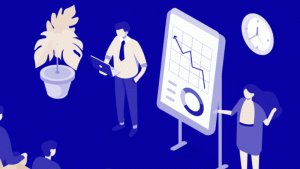
Готовим презентацию для публичного выступления: на что обратить внимание?
Чтобы не вздыхать, не жаловаться на проектор и не проклинать организаторов мероприятия делайте слайды максимально яркими. Долой бледные цвета и фоны. Контрастные фотографии и контрастные цвета. Тогда увидит даже близорукий любитель соцсетей с последнего ряда.
Виртуальный пиарщик Pressfeed — подберет СМИ под вашу тему, напишет текст, организует выход публикации или интервью. Оплата за результат!
Ошибка 6. Съехавшие шрифты и обрезанные картинки
Ошибка неопытных спикеров. У организаторов конференций и форумов очень разная техника, которая очень по разному воспринимает слайды для презентаций. И разные версии программ, которые эти слайды читают. У кого-то новее, у кого-то старье. Кто-то просит презентации в PowerPoint, а кто-то вообще в Keynote. В общем кто во что горазд.
Вы присылаете свои выстраданные и выверенные 40-60 слайдов, организаторы загружают их на свой компьютер, вы выходите выступать, смотрите на свою презентацию, а там вместо букв иероглифы, текст весь поехал и картинки разбежались кто куда. Потому что версии PowerPoint не совпали и никто перед выступлением это не проверил.
Вы — потому что доверились организаторам. Организаторы — потому что им пофиг. В итоге на слайдах ничего не разобрать, не прочитать, вы в расстроенных чувствах скомкали свое выступление и выглядели непрофессионалом.
Проверяйте, как выглядит ваша презентация именно на том компьютере, с которого она будет выдаваться. Или экспортируйте ее в pdf-формат. Там ничего не сползет и не убежит. Но не будет возможности вставить анимацию и видео.

Большое руководство по подготовке к публичным выступлениям. 11 важных лайфхаков и советы профессионалов
Ошибка 7. Перегруз с саморекламой
Мы сейчас не берем во внимание речь докладчика, так как это статья про слайды для презентаций. Во время выступлений многие вместо пользы активно себя продают и клянчат заказы. Это ошибка, но, как я уже сказал, мы сейчас не об этом.
Под саморекламой на слайдах я имею ввиду патологическую страсть многих спикеров поставить на каждый слайд логотип компании, свое имя и фамилию, адрес сайта, а если получится, то и корпоративный знак какой-нибудь. И в это прокрустово ложе уже потом пытаются запихнуть контент и сделать так, чтобы он нормально смотрелся.
Я понимаю, зачем это делают. Если вдруг кто-то из аудитории захочет слайд сфотографировать, то автоматически вся эта идентификация будет и на фотографии. И значит при использовании в дальнейшем этого слайда в работе логотипы и адрес сайта будут мозолить глаза тому, кто со слайдом работает, и продвигать компанию и спикера. Наверное какая-то логика в этом есть, но раздражают такие слайды безумно.
Сделайте хороший заглавный слайд у вашей презентации, сделайте слайд про себя любимого для самопредставления в начале доклада и поместите все контакты в конце на последний слайд. Этого, уверяю вас достаточно. И сосредоточьтесь на пользе, которую ваш доклад принесет слушателям. Тогда они со всем вниманием отнесутся к вашим контактам, да еще и несколько раз уточнят их. Но не надо превращать презентацию в спам.
10 кейсов о росте трафика, продаж и продвижении бизнеса с помощью СМИ. Скачать!
Ошибка 8. Отсутствие единого стиля презентации
Ваша презентация должна выглядеть цельным произведением, а не лоскутным одеялом, сотканным из отдельных кусочков. Это значит, что все слайды должны быть оформлены в одной стилистике. Иначе возникает впечатление, что вы надергали их из разных презентаций других спикеров.
Один и тот же фон, одна и та же структура. Одни и те же шрифты. Одинаковое оформление маркированных списков и так далее.
Стилистика должна быть запоминающейся — это отличный инструмент личного бренда. Вас должны узнавать по слайдам. Это повышает вашу значимость и экспертность в глазах публики.

Как сделать красивую презентацию без PowerPoint? 15 лучших сервисов для создания презентаций
Ошибка 9. Грамматические ошибки и опечатки
Услуги корректора сегодня не слишком дороги. Предложение превышает спрос. Прежде чем показывать слайды публике, дайте их прочитать специалисту по русскому языку. Даже если в школе по этому предмету у вас была пятерка, никто не застрахован от опечаток, которые по закону подлости будут в самом неподходящем слове и поменяют его смысл не просто на другой, а на очень смешной. И вместо того, чтобы внимать вашей мудрости, аудитория будет покатываться со смеху, что, конечно, ударит по вашему авторитету эксперта.
А уж если есть грамматические ошибки, в зале непременно найдется граммар-наци, который не смолчит и захочет задать вам вопрос.
Но не для того, чтобы уточнить детали вашей концепции или методологии, а с целью обратить на себя всеобщее внимание и выставить вас на посмешище. Ну в самом деле, разве человек, который путает «тся» и «ться», может нас чему-то научить в маркетинге?
Заключение
Это, конечно, не все ошибки спикеров. Их гораздо больше, но у нас статья, а не книга, поэтому ограничимся девятью. Не допускайте хотя бы эти, и ваши выступления уже станут существенно лучше.
И пишите в комментариях, какие еще ошибки вы бы включили в этот список.
Ошибки, связанные с оформлением слайдов
- Ошибка 1. Фон слайда не сочетается с темой презентации. И мы видим, к примеру, презентацию о революциях в России на фоне с березками и грибочками.
- Ошибка 2. Использован фон, который входит в набор программы PowerPoint. За многие годы существования программы PowerPoint стандартными шаблонами воспользовались тысячи людей, опубликовали свои презентации в сети, показали на выступлениях. Эти шаблоны уже просто надоели слушателям.
Решение: Лучше отказаться от стандартных шаблонов. В Интернете можно найти большое количество новых интересных шаблонов и фонов (например, почти тысяча фонов есть на нашем сайте — смотреть шаблоны).
Фоновый рисунок не должен содержать элементов, не согласующихся с содержанием презентации. Для фона лучше использовать пастельные или холодные цвета (фиолетовый, синий, голубой, сине-зеленый, зеленый), нужно избегать красного и белого цветов.
- Ошибка 3. Слишком яркий и активный фон презентации. Такой фон, во-первых, мешает восприятию информации со слайда, во-вторых, утомляет слушателей.
Решение: Если в качестве фона должен быть яркий рисунок, то лучше уменьшить его яркость. Для этого выбираем фигуру прямоугольник (Вставка — Фигуры — Прямоугольник), закрываем им весь слайд и выбираем для него белую заливку с прозрачностью 50% (можно и другой процент) и убрать границы (Формат — Заливка фигуры — Другие цвета заливки — белый цвет и прозрачность 50% — ОК, Контур фигуры — Нет контура).
Фоновый рисунок станет менее активным.
Или при вставке рисунка на слайд сразу установить прозрачность.
- Ошибка 4. Использование несогласующихся цветов, отсутствие единого стиля оформления слайдов.
В данном примере в одной презентации на одном слайде используется крупный шрифт и выравнивание по левому краю, на другом — мелкий шрифт и выравнивание по ширине.
Решение: При оформлении раздела или всей презентации нужно придерживаться одного стиля. Цветовая схема должна содержать не более трех основных цветов (конечно, возможны исключения): фон — заголовок — основной текст. Цвета темы оформления можно изменить так: Дизайн — Цвета — есть возможность выбрать схему из предложенного набора, а можно задать свои цвета: Создать новые цвета схемы.
При подборе цветов для создания схемы рекомендуем специальные сервисы подбора цветов:
- http://colorscheme.ru/ — подбор цветов с помощью цветового круга и генерация цветовых схем.
- http://color.romanuke.com/ — набор цветовых палитр, составленных на основе фотографий (есть возможность выбора оттенков: теплые, холодные, пастельные и контрастные).
Ошибки, связанные с текстовым содержанием
- Ошибка 5. Избыток текста на слайде, размещение на слайде неструктурированного текста, текста, взятого из источника как есть, без авторской переработки.
Решение: Текст на слайде должен быть кратким и емким, он не должен дублировать выступление докладчика. На слайде нужно размещать тезисы.
Если презентация предназначена для использования другими людьми, то можно указать необходимую информацию в заметках к слайдам — эти заметки помогут пользователям презентации работать с ней.
- Ошибка 6. Попытка разместить на слайде большой объем информации, используется более 90% пространства слайда.
Решение: оставляйте отступы от краев слайда до содержимого (текста и картинок). Старайтесь придерживаться правила, что 20% слайда должны быть пустыми.
Чтобы слайд принял законченный вид можно использовать в качестве фона — фон-рамку.
Здесь текст выезжает и за границы рамки — нужно было уменьшить область ввода текста, подвинув маркер изменения размера вправо.
Текст очень крупный, практически наезжает на рамку. Нужно уменьшить.
- Ошибка 7. Весь текст написан ЗАГЛАВНЫМИ буквами. Такой текст плохо читается.
Решение: используйте традиционные варианты написания текста, как в родном языке: первая буква предложения — заглавная, остальные — строчные. В конце предложения ставится точка.
- Ошибка 8. Использование неудобочитаемых шрифтов, особенно в качестве шрифта основного текста. В верстке есть такое понятие — удобочитаемость шрифтов. Шрифт должен быть таким, чтобы читатель мог быстро, без труда и дискомфорта читать текст. Именно такие шрифты используются в книгах, газетах, журналах — мы привыкли к ним и читаем их легко. Однако существуют тысячи шрифтов с низкой удобочитаемостью — они интересные, красивые, но предназначены для заголовков и, скорее всего, для использования в рекламе, в оформлении.
Решение: Если цель создаваемой презентации — не произвести «вау-эффект», а дать информацию, то используйте только традиционные, привычные всем нам шрифты. Для текста лучше использовать «рубленные» шрифты (без засечек) (Arial, Tahoma, Verdana и т.д.), Обратите внимание, что шрифты с засечками (семейства Times и другие) плохо читаются с дальнего расстояния.
Шрифт без засечек и шрифт с засечками. Шрифт с засечками плохо читается в презентациях, но хорошо подходит для документов
Курсив желательно применять для небольшого фрагмента текста, который необходимо выделить, а лучше выделять отдельные слова и фразы полужирным начертанием. Подчеркивание лучше не использовать, так как подчеркнутый текст в презентациях воспринимается пользователем как гиперссылка, то есть это затрудняет управление презентацией.
Для заголовков можно использовать декоративные шрифты, главное, чтобы текст был читаем.
Шрифт основного текста должен быть меньше, чем размер шрифта заголовка.
- Ошибка 9. Лишние и недостающие точки, пробелы, скобки и проч. ошибки написания текста.
Решение:
- В конце заголовка точка не ставится.
- В конце предложения ставится точка, далее один пробел, далее следующее предложение.
- Кавычки в тексте презентации должны быть одинаковыми — если выбрали кавычки-елочки, то используйте в презентации только их (Виды кавычек: « », “ ”, » «, „ “).
- После открывающей скобки или кавычки пробел не ставится, сразу идет текст. Перед закрывающей кавычкой или скобкой пробел не ставится, после текста сразу ставится кавычка или скобка. После закрывающей кавычки или скобки или ставится точка (если конец предложения), запятая или пробел и далее уже текст.
- Между всеми словами должен стоять один пробел.
- После всех знаков препинания перед началом следующего текста должен стоять пробел.
- Во всей презентации в словах с ё должно быть ё или е.
- Разные маркеры списка на разных страницах.
В первом случае маркеры — галочки, во втором случае — квадратики
- Во всей презентации в списках после каждого пункта списка должны стоять одинаковые знаки препинания или вообще не стоять. Например, после каждого пункта списка ставить точку с запятой, в конце списка — точку.
В первом случае после каждого пункта списка есть точка, во втором случае — нет
- Красная строка на одних слайдах есть, на других — нет. Лучше вообще не использовать красную строку в презентации.
Одна и та же презентация: разный размер шрифта.
На одном слайде есть отступ красной строки, на другом — нет.
Ошибки, связанные с использованием изображений в презентации
- Ошибка 10. Нет выравнивания фигур, текста относительно краев слайда или друг друга. Небрежность оформления.
Объекты на слайде должны быть выровнены. На следующем слайде допущена ошибка: одинаковые прямоугольники имеют разные расстояния от краев слайда и друг от друга.
Решение: Чтобы исправить эту ошибку, необходимо использовать функцию выравнивания. Выделите нужные прямоугольники (зажатая клавиша CTRL) Формат — Выровнять — Выровнять относительно слайда (в этом случае фигуры будут выравниваться относительно границ и центра слайда) или Выровнять выделенные объекты (в этом случае объекты будут выравниваться друг относительно друга). После выбора вида выравнивания нужно установить его параметры (по левому, правому, верхнему или нижнему краю, по центру, распределить по горизонтали или вертикали).
- Ошибка 11. От слайда к слайду смещаются одинаковые элементы на слайде.
В следующем примере рассмотрены два слайда, на которых есть одинаковые элементы: кнопка завершения работы с презентацией, надпись «Ответ» и заголовок слайда. Можно заметить, что одинаковые элементы смещены и находятся на разных расстояниях от краев слайда. Этого быть не должно.
Решение: Чтобы избежать этой ошибки, нужно создать первый слайд, разместить на нем необходимые элементы. После этого можно:
- скопировать слайд (если оба слайда несут одинаковую нагрузку, как в рассмотренном примере), а потом изменять каждый новый слайд, оставив одинаковые элементы на своих местах;
- или создать второй слайд, потом выделить на первом слайде нужный объект, скопировать его, а потом вставить на второй слайд. Объект будет вставлен на том же расстоянии от краев слайда, т.е. его смещения не будет. Точно так же нужно поступить и с другими объектами.
- Ошибка 12. Искажение пропорций изображений. Использование изображений разного стиля на одном слайде (фотографии и рисунок, изображение с рамкой и без рамки, с фоном и без фона).
Картина «сплющена».
Изображения разной высоты. У правого изображение не удалена белая рамка (можно было выбрать в качестве фона презентации белый, тогда бы белую рамку у картинки было бы не видно).
Решение: Изменять размеры изображения нужно, потянув за маркеры, расположенные в углах рисунка; нельзя менять размеры с помощью маркеров, находящихся на сторонах изображения.
Решение: читайте инструкцию Как удалить фон у картинки в графическом редакторе.
- Ошибка 13. Рамки изображений не соответствуют тематике презентации или ее стилю.
Решение: Небольшая рамка у изображения создает эффект аккуратности, изображение с рамкой имеет законченный вид. Но не стоит использовать «траурные» рамки, как в первом изображении на следующем примере слайда. Не стоит также использовать эффекты отражения изображения, которое мешает восприятию информации на слайде.
- Ошибка 14. Изображение «забито в угол».
Решение: Не стоит располагать изображение на краю слайда или в углу. Сделайте отступ от краев слайда до изображения (как и при размещении текста). Если изображение нужно вставить в углу слайда, то лучше отступите одинаковые расстояния от вертикального и от горизонтального краев. Старайтесь также не размещать изображение в центре слайда, если на слайде есть текст.
Если изображение — портрет человека, то его лучше расположить так, чтобы взгляд был направлен на текст, но не на край слайда. Это придаст слайду законченный вид.
- Ошибка 15. Размещение нескольких изображений на слайде таким образом, что их трудно рассмотреть. Размещение двух и даже 10 изображений на слайде допустимо, если не противоречит логике презентации: например, если при клике изображения увеличиваются, или это — изображения-кнопки. Однако если изображение — основное содержание слайда, именно с ним идет работа и именно оно несет информационную нагрузку, оно должно быть крупным.
Решение: если изображение является основным содержимым слайда, вставьте одну картинку на слайд. При необходимости использования нескольких картинок, создайте несколько слайдов. Или же вставьте несколько изображений на один слайд, но настройте триггеры таким образом, чтобы при клике на картинке открывалось изображение во весь экран.
Другие ошибки в презентациях
- Ошибка 16. Не работают кнопки и кнопки-гиперссылки. Иногда может возникнуть ситуация, когда в режиме просмотра презентации не удается воспользоваться кнопкой-гиперссылкой — она неактивна. Это может произойти просто из-за невнимательности автора презентации — ссылку забыли настроить. Но также возможна ситуация, когда кнопка со ссылкой (нижний слой) перекрывается верхним слоем — другим изображением или текстом, и поэтому не работает. Это можно заметить когда курсор мыши не становится в виде руки с пальцем (как у гиперссылки) в центре кнопки, но меняется по краям кнопки.
Решение: В первом случае просто проверяйте все ссылки и все кнопки презентации. В особо ответственных случаях тестируйте работу презентации на других компьютерах.
Для решения проблемы с перекрытием кнопки другими объектами, достаточно переместить мешающий объект на задний план. Для этого щелкните правой кнопкой мыши по изображению и в контекстном меню выберите Переместить назад. Теперь кнопка будет работать.
- Ошибка 17. Не указаны источники источников изображений и текстов. Использовать чьи-то труды и не указывать автора — плохой тон.
Решение: мы подготовили видеоурок на тему. Более 80% авторов материалов на Pedsovet.su указывают источники информации некорректно и не знают об этом.
- Ошибка 18. Избыток анимации, когда анимация мешает работе с презентацией. При добавлении анимации в презентацию нужно придерживаться принципа минимализма. Анимация не должна мешать чтению текста, быть пестрой.
Решение: Не стоит выбирать мерцающую анимацию, а также быстрое вращение. Все это утомляет, раздражает и дает большую нагрузку на зрение и нервную систему. Лишняя анимация ни к чему. Смену слайдов лучше не сопровождать звуковыми эффектами и активной анимацией. Необходимо продумать, какие эффекты будут появляться автоматически, а какие по щелчку. Если вся анимация будет происходить по щелчку, на это будет потрачено много времени, такая презентация будет раздражать.
- Ошибка 19. Неправильно настроена смена слайдов, не отключен переход по щелчку мыши или на клавиатуре. Например, в презентации-игре пользователь промахнулся мимо кнопки показа правильного ответа и попал на следующий вопрос, минуя меню игры. Куда идти дальше — пользователю не понятно, а иногда он и просто не понял, что произошло.
Решение: При создании интерактивной презентации, содержащей гиперссылки, триггеры, управляющие кнопки, нужно отключить переход между слайдами по щелчку мыши и с помощью клавиатуры. Многие просто выбирают Переходы — Смена слайдов и убирают флажок По щелчку. Такой способ позволяет избежать смены слайдов по щелчку, но возможность перелистывать слайды с помощью стрелок, пробела на клавиатуре и колесика мыши остается.
Есть способ более надежный — Автоматический показ презентации. Подробнее в нашей статье. Но при его использовании нужно помнить, что на каждом слайде должна быть обязательно кнопка-гиперссылка для перехода на другой слайд. В противном случае просмотр слайда можно будет отключить только с помощью завершения показа презентации.
Мы постарались описать основные ошибки в создании презентаций и надеемся, что это поможет всем нам избежать их в дальнейшем.
А какие ошибки знаете вы? Можете рассказать в комментариях к статье.
Спасибо за Вашу оценку. Если хотите, чтобы Ваше имя
стало известно автору, войдите на сайт как пользователь
и нажмите Спасибо еще раз. Ваше имя появится на этой стрнице.